Assalamualaikum Wr. Wb.
dan Salam Sejahtera untk kita semua
Pada kesempatam hari ini, saya akan sebuah tutorial membuat sebuah Virtual Machine di Virtual Box, ya langsung saja.
- Pastikan di komputer anda sudah terdapat aplikasi "Oracle VM VirtualBox" jika belum anda bisa downkoad disini
- Buka Aplikasi "Oracle VM VirtualBox"
- Tunggu sebentar sampai aplikasi tersebut terbuka, dan akan muncul tampilan awal seperti ini
- Untuk mebuat Virtual machin Klik NEW/BARU
- dan akan muncul jendela baru, isikan nama Sisteom Operasi yg akan di install misal "DEBIAN" lalu klin next
- Jendala |Pengaturan RAM/Memoriy isikan RAM yg akan kamu kasih untuk Virtual Machine ini misal "512 MB" lalu klin Next
- Pembuatan Virtual Disk klik Next untuk membuatnya
- Pilih format Virtual Disk yg akan digunakan Misal "VDI (Virtual Disk Image) lalu klik Next
- Pilih Option Virtual Disk Tersebut Misal "Dynamic alolcated" lalu klik Next
- ISi nama dan beri size Vietual Disk misal nama"Debian" size"10.00 GB" lalu klikNext
- Setelah itu klik Create untuk membuat Virtual Disk
- Dan Kik Create kembali untuk mebuat Virtual Machine
- kila berhasil jendela tadi akan hilan dan Virtual Machine telah kalian buat
Terimaksaih atas kunjunganya, jika anda masih kurang paham bisa komen, dan jika ada teks/liink yag alah atau gambar yang tidak muncul satya mohon maaf.
Wassalamualaikum Wr. Wb.











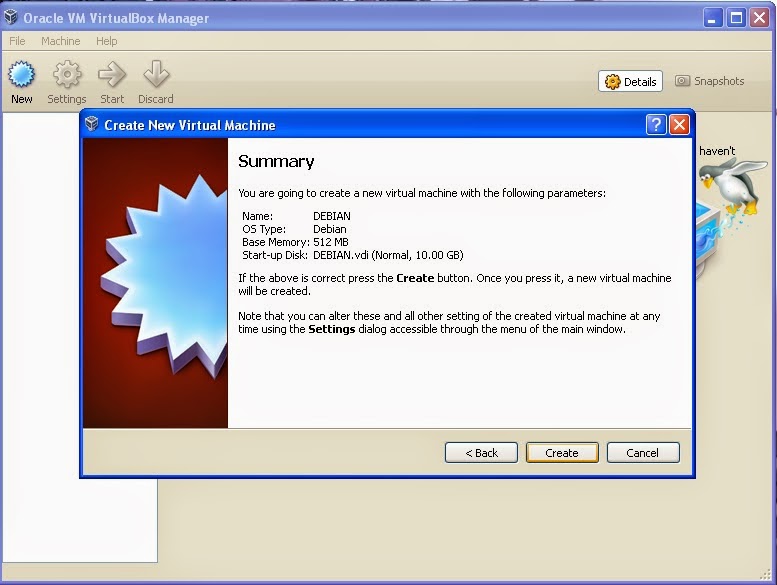

No comments:
Post a Comment
Terimaksih telah berkomentar, semoga artikel yang telah anda baca bermanfaat